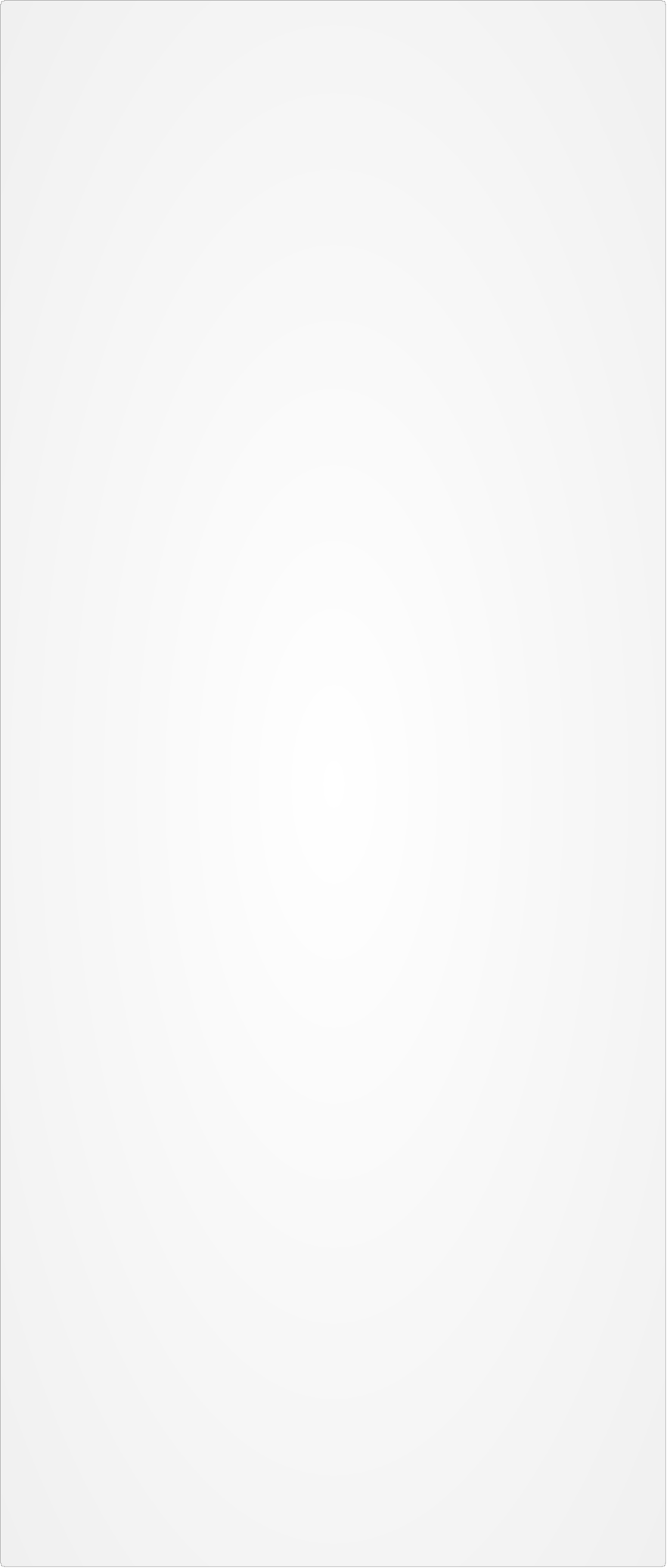

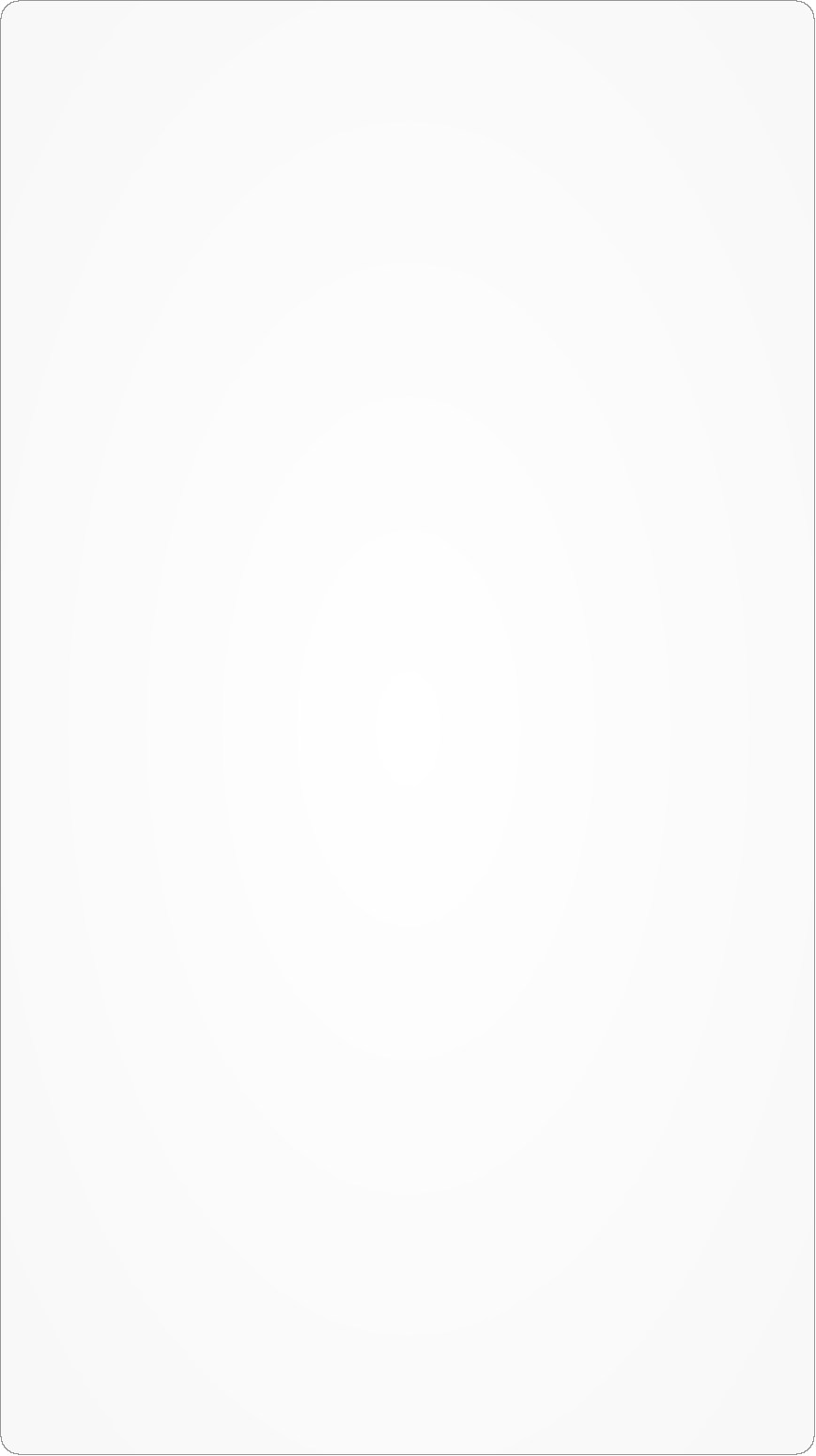
Часы работы:
рабочие дни: С 09-00 до 18-00 без перерыва
Суббота: с 10-00 до 16-00 без перерыва
Воскресенье: выходной
Типовые неисправности
Если Вы не смогли найти экран для своего устройства, либо просто затрудняетесь это сделать:
Позвоните или напишите в сервисный центр, мы постараемся наиболее точно сообщить Вам цену и наличие на складе необходимого Вам экрана;
Приходите к нам в сервисный центр и мы для Вас определим тип Вашего экрана, при необходимости с разборкой экрана. В случае наличия экрана, заменим экран в этот же день;
Ремонт экрана устройства: характерные неисправности.
На экране устройства отсутствует изображение:
Экран устройства постоянно светится белым светом, возможно постепенное расплывание изображения на экране после включения;
Экран устройства черного цвета и ничего не отображает;
Весь экран устройства в цветных полосах через которые не видно изображение;
Дефекты на экране устройства:
Битые пикселы: темные или светлые точки на экране LCD устройства;
Тонкая вертикальная или горизонтальная полоса на экране LCD устройства. Весь остальной экран работает исправно.
Широкая горизонтальная (реже вертикальная) полоса.
Дефект стекла (сенсорного экрана) устройства:
Стекло (сенсорного экрана) устройства разбито или треснуло. Курсор не двигается или работает не на всей поверхности экрана;
Курсор не двигается или работает не на всей поверхности экрана, чаще в нижней части экрана. Плохо срабатывает. Возможна нужна только калибровка сенсорного экрана, а возможно и его замена. Для диагностики лучше обратиться в сервисный центр.
Механические дефекты на экране устройства:
Разбитый экран устройства - трещины как будто залитые темными чернилами. При этом сенсорного экрана (стекло) не разбит. Курсор на экране работает;
Скол или небольшая трещина на экране LCD устройства от которой во все стороны расходятся цветные тонкие полосы. сенсорного экрана может быть разбит тоже а может и нет. Для более точной диагностики рекомендуем обратиться в сервисный центр.
Неисправности жесткого диска - достаточно серьезное занятие, которое не всегда заканчивается полным успехом.
Дело усложняется еще и тем, что в большинстве случаев на жестком диске записаны важные данные, которые, чаще всего, не были в нужный момент скопированы на внешний носитель информации. Не все неисправности можно устранить. Например, такие повреждения контроллера, как выход из строя микросхем или поломка головки, в домашних условиях исправить не удастся. В этом случае нужны специальные знания, не говоря уже о необходимых деталях и инструментах, да и условия работы должны быть максимально приближены к заводским.
Диск не раскручивается, и не слышно никаких звуков. Это означает, что неисправна система питания жесткого диска или поврежден двигатель. Возможно, не работает стабилизатор питания на контроллере или, что более серьезно, вышло из строя большинство узлов контроллера. При этом двигатель и головки могут оставаться рабочими, в этом случае неисправный HDD лучше отнести в сервисный центр, где, во-первых, вам точно скажут, подлежит ли жесткий диск ремонту, а во-вторых, перепишут с него всю важную информацию.
Диск раскручивается, при этом слышен скрежет и ощущается сильная вибрация. Это означает, что сместился блок пластин, или, другими словами, накренился шпиндель диска. Такую неисправность в домашних условиях устранить невозможно, мало того, в этом случае HDD не следует включать, поскольку при этом могут разрушиться пластины. Сервисный центр также вряд ли поможет при такой поломке, так как после почти невозможного выравнивания шпинделя выйдет из строя система позиционирования головок вследствие нарушения расположения сервометок.
Диск раскручивается, слышен стук. Данная ситуация может означать очень многое, начиная с неисправной системы позиционирования и заканчивая повреждением головок. Еще один вариант - сбойные секторы в загрузочной области HDD. Определив состояние жесткого диска, подключим шлейф данных. Теперь можно не только услышать издаваемые жестким диском звуки, но и увидеть на экране сообщения об ошибках в ходе работы HDD. Возможны следующие основные ситуации.
Появление сообщений типа Invalid Drive Specification. Такие сообщения означают, что в BIOS записана неверная информация о параметрах установленного HDD или же он неверно распознается. Последний вариант говорит о разрушении служебной информации или о повреждении головок. Возможна также поломка контактов интерфейса на плате контроллера или в самом шлейфе данных.
Появление сообщений типа Disk Boot Failure. Это однозначно говорит о том, что повреждена MBR (Master Boot Record) - основная загрузочная запись.
Появление сообщений типа Boot Disk Failed. Самая вероятная причина - наличие сбойных секторов на нулевой дорожке, вследствие чего загрузка с жесткого диска невозможна.
BIOS и операционная система нормально распознают жесткий диск, однако сама операционная система не отображает логические диски. Если исключить вариант того, что HDD просто не разбит на логические диски, то основной причиной такой неисправности является наличие сбойных дисков в системной области или разрушение файловой системы, содержащей информацию о текущей конфигурации дисков.
Жесткий диск распознается нормально, однако операционная система загружается не полностью или не загружается вовсе. Данный факт говорит о том, что область HDD, в которой записаны файлы операционной системы, содержит сбойные секторы.
При запуске некоторых приложений время от времени появляются сообщения об ошибках чтения. Это означает, что участки жесткого диска, на которых записаны программы, содержат сбойные секторы.
Как видите, в большинстве случаев проблема заключается в появлении сбойных секторов на поверхности магнитных пластин. Независимо от того, где появились сбойные секторы, в любом случае неисправный HDD лучше отнести в сервисный центр, где вам точно скажут, подлежит ли жесткий диск ремонту, и по возможности перепишут с него всю важную информацию.
Характерные неисправности ноутбука и их признаки
Южный мост - это контроллер-концентратор ввода-вывода, чаще всего реализован в виде одной BGA-микросхемы, припаянной к материнской плате.
Данная микросхема связывает "низкоскоростные" контроллеры или разъёмы шин для подключения периферийных устройств (клавиатура, тачпэд, USB,COM,LPT-порты и др.) на материнской плате с центральным процессором через Северный мост, который подключён непосредственно к процессору.
Данная микросхема довольно часто выходит из строя. Наиболее частые симптомы данной неисправности:
ноутбук не включается (загораются индикаторы включения, нет изображения)
ноутбук не загружается (есть картинка, ОС не грузится)
ноутбук "зависает" в процессе работы
не работают USB порты, клавиатура, тачпэд
ноутбук перегревается, зависает, отключается
Основной причиной выхода из строя "южного моста" является некорректное использование USB или других портов ноутбука - это подключение устройств неизвестных производителей, устройств с большим энергопотреблением, небезопасное извлечение и т.д.
Северный мост - это контроллер-концентратор памяти, системный контроллер чипсета , реализованный на материнской плате в виде BGA микросхемы, к которому подключены процессор, оперативная память, видеокарта.
Исходя из назначения, северный мост определяет тип, частоту, шины, процессора, тип оперативной памяти, например DDRI, DDRII, DDRIII и её максимальный объем, тип видеокарты ноутбука. С остальной частью материнской платы северный мост связан с помощью южного моста.
Симптомы выхода из строя северного моста:
ноутбук не включается (загораются индикаторы включения, нет изображения)
ноутбук "зависает" в процессе работы
появляется "синий экран смерти" в процессе загрузки системы
Северный мост, в процессе работы сильно нагревается и в основном выходит из строя из-за перегрева ноутбука или от времени.
Видеокарта - устройство, отвечающие за формирование и вывод изображения на экран ноутбука.
Современные видеокарты имеют встроенный графический процессор, который позволяет производить обработку изображения, снимаю данную функцию с процессора ноутбука. На ноутбуках видеокарты реализованы в виде BGA -видео чипа и чипов видеопамяти, припаянных на материнскую плату. На некоторых моделях ноутбуков видеокарта распаяна на отдельной плате и подключается к материнской плате на разъёме.
Основные симптомы выхода из строя видеокарты:
отсутствие изображения
искажение изображения
"зависание" ноутбука и появление артефактов на экране
Основная причина выхода из строя видеокарты это перегрев видео чипа, что приводит к его расслоению.
Внутренний блок питания ноутбука отвечает за распределение питания на плате, формирует необходимое напряжение для питания различных узлов ноутбука. Реализован в виде набора микросхем на материнской плате.
Симптомы неисправности:
ноутбук не заряжается
ноутбук не реагирует на кнопку включения
мигает индикатор внешнего блока питания
появление задымления при подключении блока питания к сети
Данный узел часто выходит из строя из-за "скачков" напряжения в сети, использования неоригинальных или универсальных блоков питания. Так же попадание жидкости на материнскую плату приводит к появлению коррозии, что в свою очередь создаёт КЗ на мат. плате и приводит к сгоранию элементной базы внутреннего блока питания
Отремонтировать можно Все, все зависит от желания и возможности вложения.
Copyright 2006-2022. Your Website Inc. All Rights Reserved




















